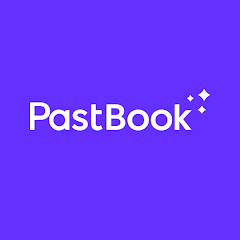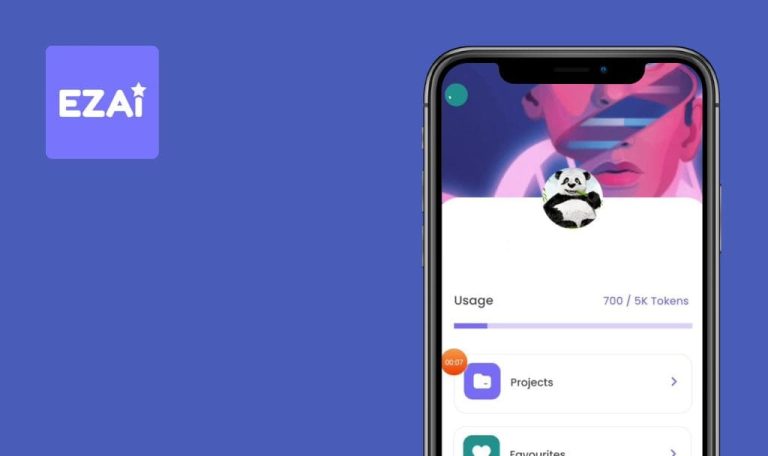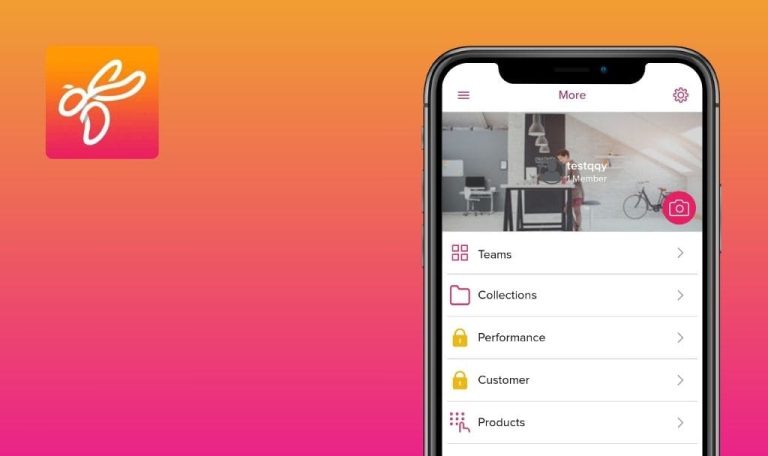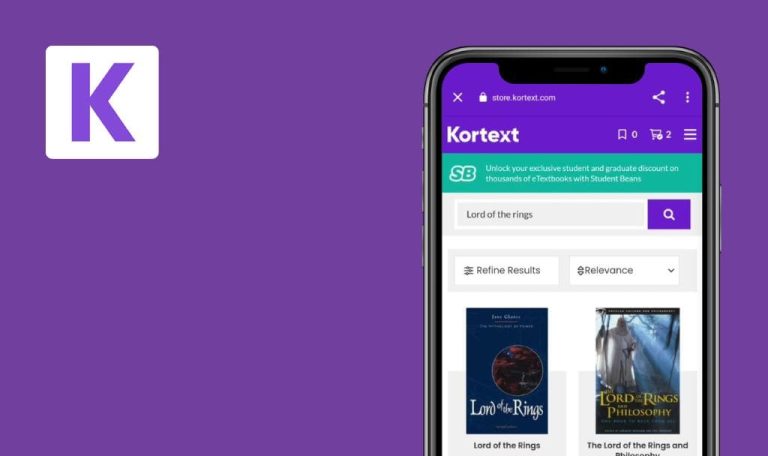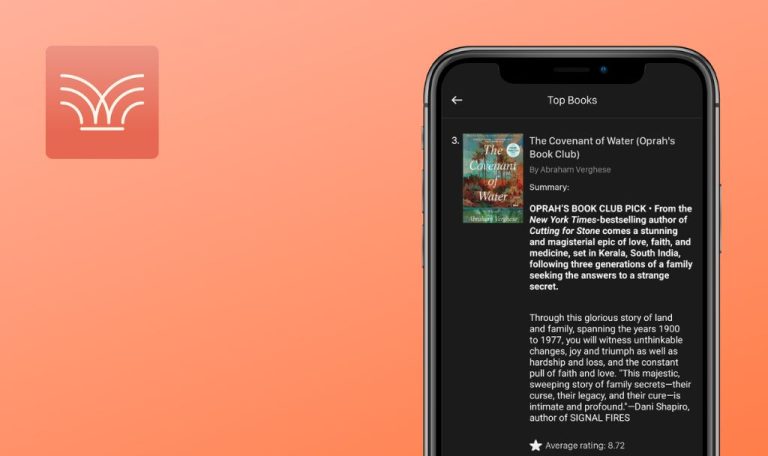
Errores encontrados en PastBook: 1-Click Photo Book para Android
La aplicación PastBook revoluciona la creación de álbumes de fotos con su tecnología de vanguardia. En menos de un minuto, analiza automáticamente la calidad y el contexto de la imagen, selecciona las mejores fotos y diseña atractivas páginas.
Con PastBook, puedes transformar sin esfuerzo tus recuerdos más preciados en álbumes de fotos con un bonito diseño, liberando tu tiempo para crear más momentos inolvidables. Entre las principales características de la aplicación se incluyen la selección automática de fotos, el diseño de páginas, las vistas previas, la edición de fotos y un compromiso con la privacidad al mantener tus fotos seguras en tu dispositivo.
Al probar PastBook, nuestros ingenieros de control de calidad descubrieron algunos errores no críticos que, si se solucionaran, harían que la aplicación fuera impecable. Veámoslos más de cerca.
La aplicación se bloquea al superponer las fotos del álbum en la portada
Crítico
- Descarga 30 fotos en un álbum en tu teléfono.
- Inicia sesión en tu cuenta.
- Haz clic en el botón “CREAR TU LIBRO”.
- Haz clic en el botón “Elegir un álbum”.
- Selecciona un álbum con 20 fotos.
- Haz clic en el botón “Seleccionar todas las fotos”.
- Espera a que se genere el álbum.
- Haz clic en el álbum.
- Haz clic en el botón “Editar”.
- Desplázate por el álbum.
- Mueve la foto inferior a la penúltima posición.
- Desplaza el álbum hacia arriba.
- Mueve repetidamente la primera foto del álbum sobre la Portada (repite los pasos 5 a 20 según sea necesario).
Xiaomi Mi 10 (Android 13, MIUI Global 14.0.1)
Al superponer las fotos del álbum sobre la portada, la aplicación se bloquea.
No debería ser posible superponer una foto del álbum sobre la portada.
La página de previsualización del álbum no se carga
Mayor
- Descarga 30 fotos en un álbum en tu teléfono.
- Inicia sesión en tu cuenta.
- Haz clic en el botón “CREAR TU LIBRO”.
- Haz clic en el botón “Elige un álbum”.
- Elige un álbum con 20 fotos.
- Haga clic en el botón “Seleccionar todas las fotos”.
- Espera a que se genere el álbum.
- Haz clic en el álbum.
- Minimiza la aplicación (ejecútala en segundo plano).
- Espera entre 15 y 30 minutos.
- Restaura la aplicación (expándela).
Xiaomi Mi 10 (Android 13, MIUI Global 14.0.1)
La página de vista previa del álbum no se carga.
El bug se reproduce en 1 de cada 15 casos.
La página de vista previa del álbum debería restaurarse completamente después de colapsar la aplicación.
No se muestran todas las páginas del álbum
Mayor
- Descarga 30 fotos en un álbum en tu teléfono.
- Inicia sesión en tu cuenta.
- Haz clic en el botón “CREAR TU LIBRO”.
- Haz clic en el botón “Elige un álbum”.
- Elige un álbum con 20 fotos.
- Haga clic en el botón “Seleccionar todas las fotos”.
- Espera a que se genere el álbum.
- Haz clic en el álbum.
- Desplázate por todas las páginas del álbum.
Xiaomi Mi 10 (Android 13, MIUI Global 14.0.1)
No se muestran todas las páginas del álbum.
El error se produjo una vez.
Deberían mostrarse todas las páginas del álbum.
Hay más de 20 fotos para el período elegido, pero está marcado como insuficiente
Mayor
- Hacer 24 fotos.
- Inicia sesión en tu cuenta.
- Haz clic en el botón “CREA TU LIBRO”.
- Haz clic en el botón “Elige un intervalo de fechas”.
- Elige el periodo correspondiente a las 24 fotos tomadas.
- Haz clic en el botón “Previsualizar mi libro”.
Xiaomi Mi 10 (Android 13, MIUI Global 14.0.1)
Hay más de 20 fotos para el periodo seleccionado, pero indica que es insuficiente.
Dado que el número mínimo de páginas disponibles para imprimir es 20, debería crearse un álbum con más de 20 fotos.
De 3 fotos añadidas al álbum sólo 2 se muestran en la vista previa
Mayor
- Descarga 30 fotos a tu teléfono en un álbum.
- Inicia sesión en tu cuenta.
- Haz clic en “CREAR TU LIBRO”.
- Elige un álbum con 20 fotos.
- Selecciona todas las fotos.
- Espera a que se genere el álbum.
- Haz clic en el álbum.
- Haz clic en “Editar”.
- Elimina páginas arrastrando cada una al campo “Arrastrar aquí para eliminar” (Repite 27 veces).
- Haz clic en “Guardar”.
- Navega por las páginas del álbum.
Xiaomi Mi 10 (Android 13, MIUI Global 14.0.1)
Se han añadido tres fotos al álbum, pero sólo dos son visibles en la vista previa.
Las tres fotos deberían aparecer en la vista previa.
Primera página y flash de portada
Menor
- Descarga 30 fotos a tu teléfono en un álbum.
- Inicia sesión en tu cuenta.
- Haz clic en “CREAR TU LIBRO”.
- Elige un álbum de 20 fotos.
- Selecciona todas las fotos.
- Espera a que se genere el álbum.
- Haz clic en el álbum.
- Navega a la página siguiente haciendo clic 4 veces en la flecha derecha y, a continuación, retrocede haciendo clic 6 veces en la flecha izquierda.
Xiaomi Mi 10 (Android 13, MIUI Global 14.0.1)
La primera página y la portada parpadean.
Las páginas no deberían parpadear.
El botón Atrás no funciona en la página “Contacto”
Menor
Inicia sesión en tu cuenta.
- Haga clic en el botón de perfil en la esquina superior derecha.
- Haga clic en el botón “Contacte con nosotros”.
- Haga clic en la flecha hacia atrás.
Xiaomi Mi 10 (Android 13, MIUI Global 14.0.1)
El botón de retroceso no funciona en la página “Contacte con nosotros”.
El error se produjo una vez.
El botón de retroceso debería funcionar.
El teclado no se cierra al hacer clic en el botón Atrás
Menor
- Descarga 30 fotos a tu teléfono en un álbum.
- Inicia sesión en tu cuenta.
- Haz clic en el botón “CREAR TU LIBRO”.
- Haz clic en el botón “Elige un álbum”.
- Elige un álbum con 20 fotos.
- Haz clic en el botón “Seleccionar todas las fotos”.
- Espera a que se genere el álbum.
- Haz clic en el álbum.
- Haz clic en el botón “PEDIR MI LIBRO IMPRESO”.
- Haz clic en el botón “Continuar”.
- Haz clic en el campo “Nombre”.
- Haga clic en el botón “Atrás”.
Xiaomi Mi 10 (Android 13, MIUI Global 14.0.1)
El teclado no se cierra al pulsar el botón Atrás.
Cuando se cambia a una pantalla en la que no se necesita el teclado, éste debería cerrarse automáticamente.
Se corta el campo “Número de teléfono”
Menor
- Descarga 30 fotos a tu teléfono en un álbum.
- Inicia sesión en tu cuenta.
- Haz clic en el botón “CREAR TU LIBRO”.
- Haz clic en el botón “Elige un álbum”.
- Elige un álbum con 20 fotos.
- Haz clic en el botón “Seleccionar todas las fotos”.
- Espera a que se genere el álbum.
- Haz clic en el álbum.
- Haz clic en el botón “PEDIR MI LIBRO IMPRESO”.
- Haz clic en el botón “Continuar”.
- Desplázate por la página.
Xiaomi Mi 10 (Android 13, MIUI Global 14.0.1)
El campo “Número de teléfono” está cortado.
El campo “Número de teléfono” no debería estar cortado.
El centro del álbum no está correctamente alineado en la pantalla
Trivial
- Descarga 30 fotos a tu teléfono en un álbum.
- Inicia sesión en tu cuenta.
- Haz clic en el botón “CREAR TU LIBRO”.
- Haz clic en el botón “Elige un álbum”.
- Elige un álbum con 20 fotos.
- Haz clic en el botón “Seleccionar todas las fotos”.
- Espera a que se genere el álbum.
- Haz clic en el álbum.
- Haz clic en la flecha de la derecha para pasar de página.
Xiaomi Mi 10 (Android 13, MIUI Global 14.0.1)
El centro del álbum no está correctamente alineado en la pantalla.
Utilice Android Bug Hunter para las pruebas de interfaz de usuario.
El centro del álbum debería estar centrado en la pantalla.
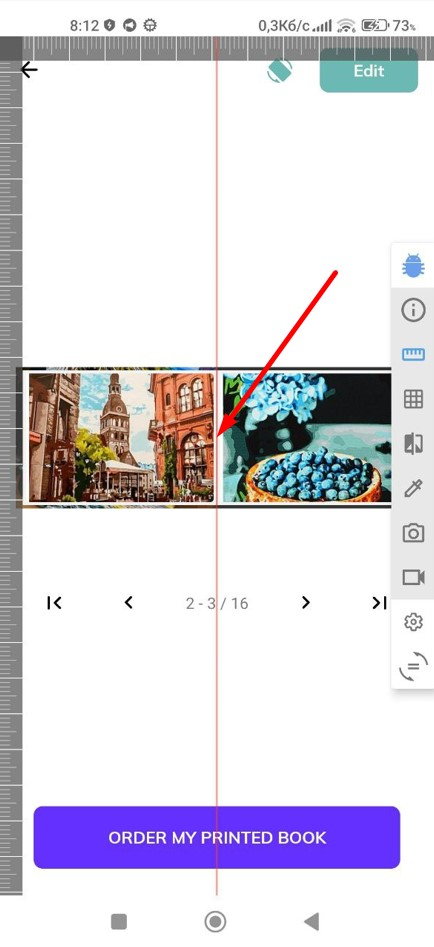
El botón "It's OK" no está centrado
Trivial
Inicia sesión en tu cuenta.
- Haga clic en el botón de perfil en la esquina superior derecha.
- Haz clic en el botón “Valorar la aplicación”.
Xiaomi Mi 10 (Android 13, MIUI Global 14.0.1)
El botón “Está bien” no está centrado.
Utilice Android Bug Hunter para las pruebas de interfaz de usuario.
El botón “Está bien” debería estar centrado.
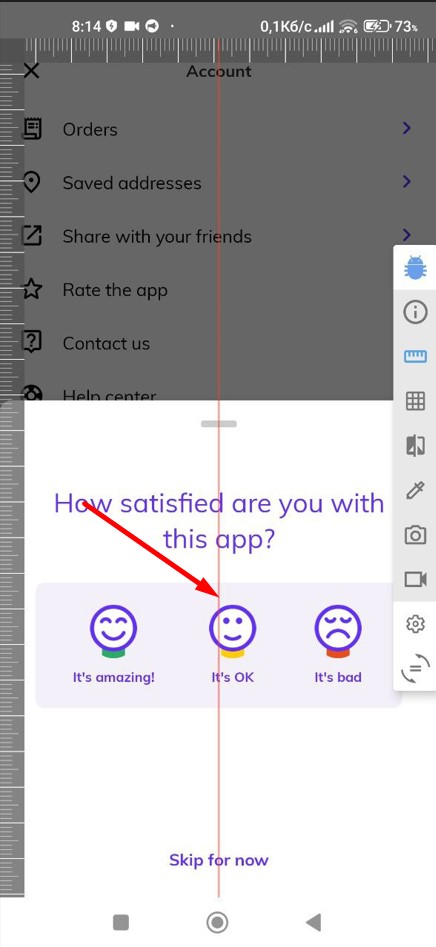
No hay sangría derecha para el título del álbum
Trivial
- Descarga 30 fotos a tu teléfono en un álbum.
- Inicia sesión en tu cuenta.
- Haz clic en el botón “CREAR TU LIBRO”.
- Haz clic en el botón “Elige un álbum”.
- Elige un álbum con 20 fotos.
- Haz clic en el botón “Seleccionar todas las fotos”.
- Espera a que se genere el álbum.
- Haz clic en el álbum.
- Haz clic en el botón “Editar”.
- Haz clic en los tres puntos situados junto a la carátula del álbum.
- Haz clic en el botón “Editar título de portada”.
- Introduce un nombre de 60 caracteres.
- Haz clic en la marca de verificación.
Xiaomi Mi 10 (Android 13, MIUI Global 14.0.1)
No hay sangría derecha para el título del álbum.
Debería haber una sangría derecha para el título.
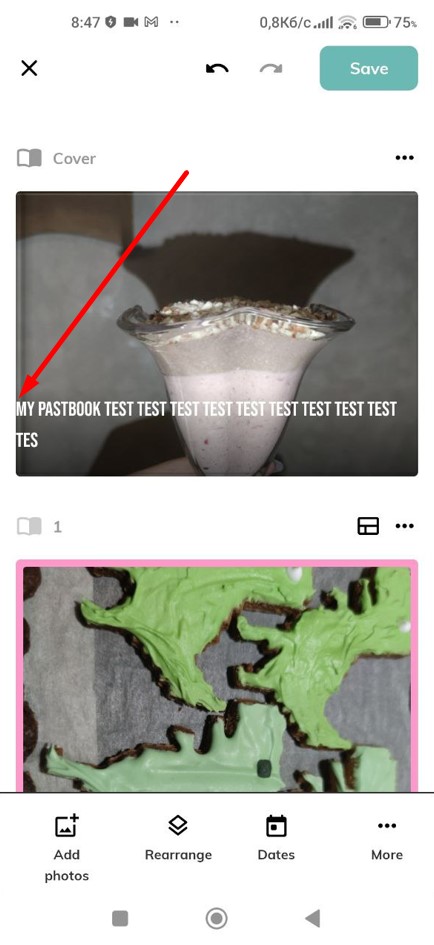
La página "Pedidos" es totalmente blanca
Trivial
Inicia sesión en tu cuenta.
- Haga clic en el botón de perfil en la esquina superior derecha.
- Haga clic en el botón “Pedidos”.
Xiaomi Mi 10 (Android 13, MIUI Global 14.0.1)
La página “Pedidos” está completamente en blanco.
La página debería mostrar una pantalla de estado vacía con información que indique que el usuario aún no ha realizado ningún pedido.
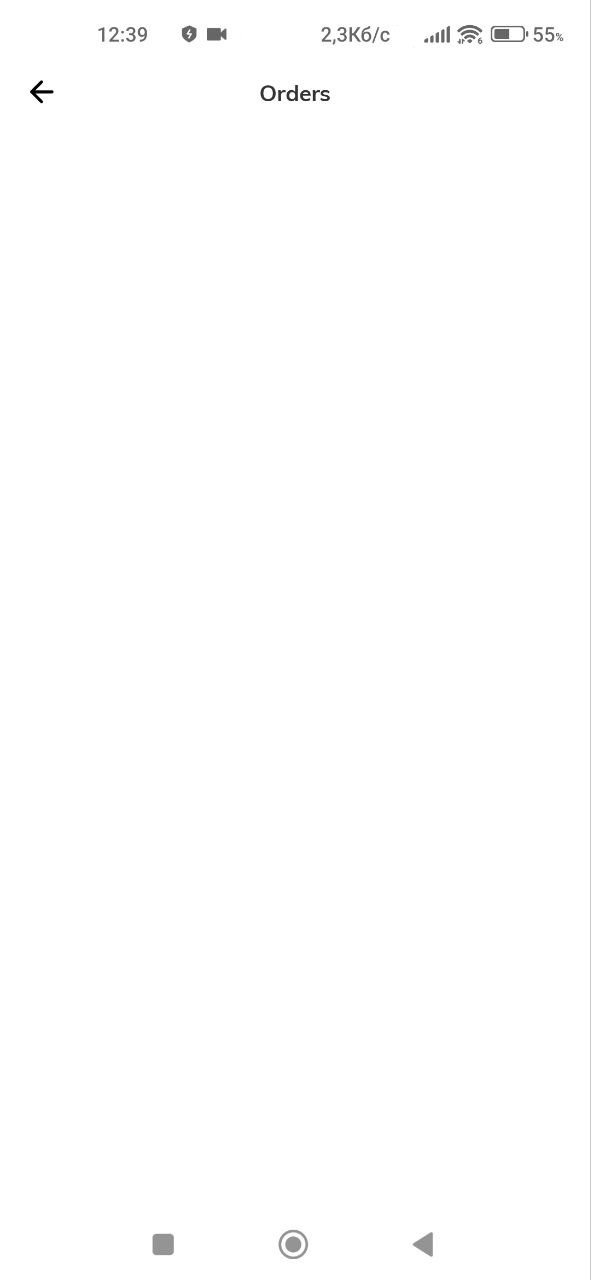
Recomiendo emplear una combinación de herramientas de pruebas funcionales y no funcionales, incluidos marcos automatizados para requisitos funcionales y pruebas de rendimiento para evaluar la capacidad de respuesta. Da prioridad a las pruebas de usabilidad, especialmente para funciones como la superposición de fotos y la navegación por la página, y realiza pruebas de compatibilidad esenciales en varios dispositivos y navegadores.